“插头和插座”S00033图形符号由半圆和矩形组成,主要用于电路图、接线图、功能图、安装简图和概略图中,可代替S01354符号。在功能区“默认”选项卡的“绘图”面板中单击“矩形”按钮,在绘图区域中任意指定一点作为矩形的第1个角点,接着指定另一个角点相对坐标为“@6,2.5”,从而绘制一个小矩形。图6-31 指定圆心位置图6-31 指定圆心位置图6-32 绘制半圆图6-32 绘制半圆图6-33 “插头和插座”图形符号图6-33 “插头和插座”图形符号......
2023-06-20
本节介绍如何绘制表示直流和交流的一些图形符号,实例步骤如下。
 打开功能区“默认”选项卡的“图层”面板,从“图层”下拉列表框中选择“粗实线”层,所选的层作为当前图层。
打开功能区“默认”选项卡的“图层”面板,从“图层”下拉列表框中选择“粗实线”层,所选的层作为当前图层。
 绘制S01401直流图形符号,该符号可替换S00067图形符号。
绘制S01401直流图形符号,该符号可替换S00067图形符号。
从功能区“默认”选项卡的“绘图”面板中单击“直线”按钮 ,在绘图区域合适的位置处指定一点作为直线段的起点,接着输入“@5,0”并按<Enter>键以确认直线段的下一点(第2点),然后在“指定下一点或[放弃(U)]:”提示下直接按<Enter>键。
,在绘图区域合适的位置处指定一点作为直线段的起点,接着输入“@5,0”并按<Enter>键以确认直线段的下一点(第2点),然后在“指定下一点或[放弃(U)]:”提示下直接按<Enter>键。
接着再次单击“直线”按钮 ,根据命令行提示进行以下操作。
,根据命令行提示进行以下操作。
命令:_line
指定第一个点:@0,-2.5↙
指定下一点或[放弃(U)]:@1.2<180↙
指定下一点或[放弃(U)]:↙
此时,绘制的两段直线段如图6-6所示。
在功能区“默认”选项卡的“修改”面板中单击“复制”按钮 ,根据命令行提示进行以下操作。
,根据命令行提示进行以下操作。
命令:_copy
选择对象: 找到1 个//选择短直线段
选择对象:↙
当前设置: 复制模式= 单个
指定基点或[位移(D)/模式(O)/多个(M)]<位移>: //选择图6-7所示的左端点
指定第二个点或[阵列(A)]<使用第一个点作为位移>:A
输入要进行阵列的项目数:3↙
指定第二个点或[布满(F)]:@1.9<180↙
完成绘制的该图形符号如图6-8所示。
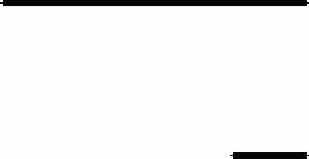
图6-6 绘制的两段直线段
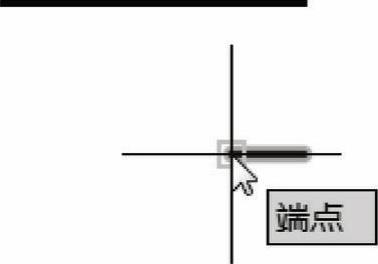
图6-7 指定复制基点
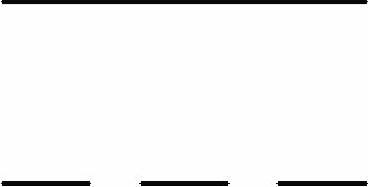
图6-8 绘制S01401图形符号
 绘制类似于S01403标准交流图形符号。在功能区“默认”选项卡的“绘图”面板中单击“样条曲线拟合”按钮
绘制类似于S01403标准交流图形符号。在功能区“默认”选项卡的“绘图”面板中单击“样条曲线拟合”按钮 ,根据命令行提示进行以下操作。
,根据命令行提示进行以下操作。
命令:_SPLINE
当前设置: 方式=拟合节点=弦
指定第一个点或[方式(M)/节点(K)/对象(O)]:_M
输入样条曲线创建方式[拟合(F)/控制点(CV)]<拟合>:_FIT
当前设置: 方式=拟合节点=弦
指定第一个点或[方式(M)/节点(K)/对象(O)]: //在预定区域单击以指定样条曲线第1点
输入下一个点或[起点切向(T)/公差(L)]:@1.25,0.8↙
输入下一个点或[端点相切(T)/公差(L)/放弃(U)]:@1.25,-0.8↙
输入下一个点或[端点相切(T)/公差(L)/放弃(U)/闭合(C)]:@1.25,-0.8↙
输入下一个点或[端点相切(T)/公差(L)/放弃(U)/闭合(C)]:@1.25,0.8↙
输入下一个点或[端点相切(T)/公差(L)/放弃(U)/闭合(C)]:↙
绘制的图形符号如图6-9所示。注意可以根据相关要求设置起点切向和端点相切。
 绘制字符型的交流示出参数的图形符号。可以将“注释”层设置为当前工作图层,接着在功能区“默认”选项卡的“注释”面板中单击“文字”按钮
绘制字符型的交流示出参数的图形符号。可以将“注释”层设置为当前工作图层,接着在功能区“默认”选项卡的“注释”面板中单击“文字”按钮 ,输入图6-10所示的表示交流(示出频率)的S00069图形符号(字符)。
,输入图6-10所示的表示交流(示出频率)的S00069图形符号(字符)。
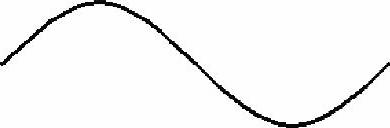
图6-9 绘制交流标准图形符号
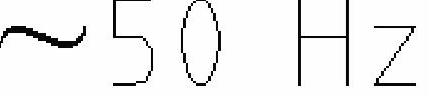
图6-10 绘制S00069图形符号
操作技巧:“ ”符号的输入方法需要掌握,即可以在“文字编辑器”上下文选项卡的“插入”面板中单击“符号”按钮
”符号的输入方法需要掌握,即可以在“文字编辑器”上下文选项卡的“插入”面板中单击“符号”按钮 ,接着从打开的“符号”下拉菜单中选择“其他”命令,系统弹出“字符映射表”对话框,从中选择该符号,单击“选择”按钮,接着单击“复制”按钮,如图6-11所示,单击“关闭”按钮
,接着从打开的“符号”下拉菜单中选择“其他”命令,系统弹出“字符映射表”对话框,从中选择该符号,单击“选择”按钮,接着单击“复制”按钮,如图6-11所示,单击“关闭”按钮 以关闭“字符映射表”对话框后,按<Ctrl+V>组合键即可将所选符号复制并粘贴到输入框的当前输入光标位置处,可以为所选符号单独设置所需的字体样式。
以关闭“字符映射表”对话框后,按<Ctrl+V>组合键即可将所选符号复制并粘贴到输入框的当前输入光标位置处,可以为所选符号单独设置所需的字体样式。
 重新将“粗实线”层设置为工作图层,单击“样条曲线拟合”按钮
重新将“粗实线”层设置为工作图层,单击“样条曲线拟合”按钮 ,并结合“复制”按钮
,并结合“复制”按钮 或“矩形阵列”按钮
或“矩形阵列”按钮 进行操作,以分别完成S00073“交流(示出频率范围,低频)”、S00074“交流(示出频率范围,中频)”和S00075“交流(示出频率范围,高频)”图形符号,如图6-12所示。
进行操作,以分别完成S00073“交流(示出频率范围,低频)”、S00074“交流(示出频率范围,中频)”和S00075“交流(示出频率范围,高频)”图形符号,如图6-12所示。
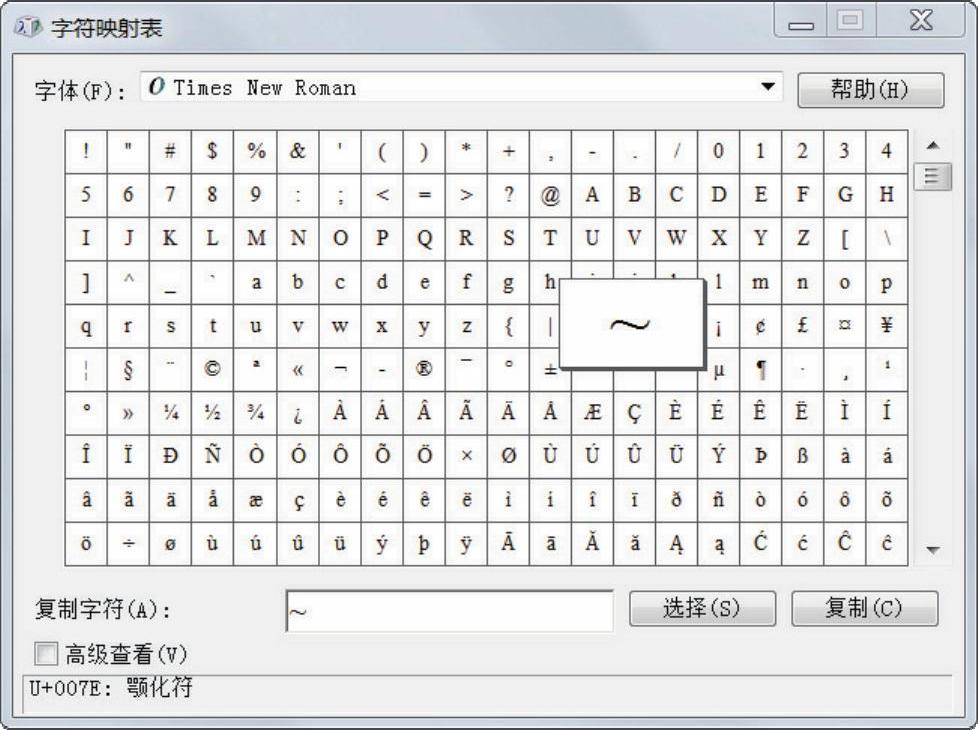
图6-11 “字符映射表”对话框
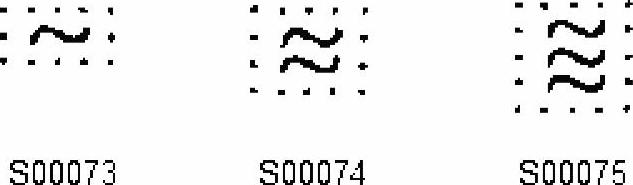
图6-12 完成不同频率交流的图形符号

“插头和插座”S00033图形符号由半圆和矩形组成,主要用于电路图、接线图、功能图、安装简图和概略图中,可代替S01354符号。在功能区“默认”选项卡的“绘图”面板中单击“矩形”按钮,在绘图区域中任意指定一点作为矩形的第1个角点,接着指定另一个角点相对坐标为“@6,2.5”,从而绘制一个小矩形。图6-31 指定圆心位置图6-31 指定圆心位置图6-32 绘制半圆图6-32 绘制半圆图6-33 “插头和插座”图形符号图6-33 “插头和插座”图形符号......
2023-06-20

本范例要完成的计算机网络图形符号如图8-13所示,它用于标识计算机网络本身或指示计算机网络的连接终端。下面介绍如何绘制该计算机网格图形符号。图8-13 计算机网格图形符号图8-13 计算机网格图形符号系统默认的当前图层为“0”层,此时可以更改默认线宽。再绘制其他3条直线段,绘制方法如下。单击“矩形”按钮,在图形窗口中绘制一个长为6、宽为3.5的长方形(矩形)。......
2023-06-20

交流-直流变换电路是指采用整流二极管、集成电路等元器件将交流电变为直流电的电路,主要用于电源电路、检测及保护等电路中。图7-11 空调器中交流-直流变换电路的测量操作图7-12 电源适配器中交流-直流变换电路的测量操作......
2023-06-26

PNP晶体管图形符号由箭头和直线组成,主要用于电路图中。它的绘制方法和步骤如下。命令:_line指定第一个点: //选择竖直线段的中点A指定下一点或[放弃]:@7<42↙指定下一点或[放弃]:↙单击“直线”按钮,根据命令行提示进行以下操作以绘制图6-53所示的倾斜线段AB。图6-52 绘制直线段图6-52 绘制直线段图6-53 绘制倾斜的线段图6-53 绘制倾斜的线段图6-54 镜像结果图6-54 镜像结果在命令行中进行以下操作,绘制箭头。在命令行中进行以下操作,绘制箭头。......
2023-06-20

本小节介绍静态热过载电器图形符号的绘制实例。将“粗实线”层设为当前图层。单击“直线”按钮,根据命令行提示进行以下操作。继续绘制直线段。单击“直线”按钮,绘制相关的直线段,如图6-80所示。尺寸可自行根据标准图例来确定。更改一条线的所在图层及其线型比例。图6-83 选择要编辑的一条线段图6-83 选择要编辑的一条线段图6-84 静态热过载电器图形符号图6-84 静态热过载电器图形符号......
2023-06-20

早期的全电式炮控系统和目前正在研制的全电炮控系统,技术上的最大区别就是前者采用直流发电机,后者采用交流发电机。然而,新型的电传动装置中,发动机带动的是交流发电机,产生了交流电。因为蓄电池充电用的是直流电,虽然交流发电机产生的交流电需经过整流器整流变为直流电,但也有自身的优势。......
2023-06-24

压电效应的图形符号编号为S01405,其图形符号效果如图6-43所示。压电效应图形符号的绘制过程如下。在功能区“默认”选项卡的“修改”面板中单击“修剪”按钮,按照要求对图形进行修剪,并单击“删除”按钮将不需要的辅助线删除,以最终获得压电效应图形符号。图6-43 压电效应图形符号图6-43 压电效应图形符号图6-44 绘制竖直直线段图6-44 绘制竖直直线段图6-45 创建相关的偏移线图6-45 创建相关的偏移线......
2023-06-20

图1-7 直流的形成2.交流电交流电一般是指电流的大小和方向会随时间作周期性的变化。图1-10 家庭中电相交流电的分配情况多相交流电多相交流电根据相线数的不同,还可以分为二相交流电和三相交流电。图1-12 三相交流发电动机三相交流电是由三相交流发电机产生的。......
2023-06-24
相关推荐